Mēs skatāmies uz Wi-Fi paroli, izmantojot komandrindu Windows 10, 8, 7
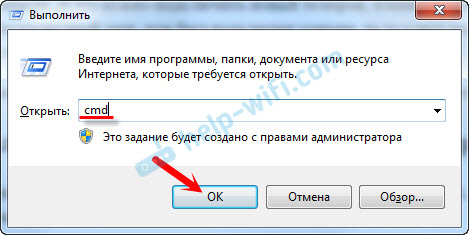
- 2422
- 317
- Lionel Bashirian
Mēs skatāmies uz Wi-Fi paroli, izmantojot komandrindu Windows 10, 8, 7
Šajā rakstā es dalīšos ar jums informāciju, ar kuru jūs varat redzēt aizmirsto paroli no Wi-Fi tīkla datorā ar instalēto Windows 10, Windows 8 vai Windows 7. Turklāt mēs noskatīsimies paroli no Wi-Fi caur komandrindu. Izmantojot šo metodi, jūs varat uzzināt paroli no jebkura Wi-Fi tīkla, kuru jūsu dators izmantoja savienošanai vai klēpjdatoram.
Es mēdzu rakstīt par to, kā uzzināt savu paroli no Wi-Fi. Un pat publicēja atsevišķu rakstu operētājsistēmai Windows 10. Ja jums ir Windows 11: Kā uzzināt paroli no Wi-Fi tīkla operētājsistēmā Windows 11.
Šajos rakstos es aprakstīju metodi, ar kuru jūs varat redzēt aizmirsto paroli, izmantojot pašas sistēmas "bezvadu tīklu kontroli" vai izmantojot īpašu programmu. Bet dažreiz gadās, ka pats vienums "bezvadu tīklu pārvaldība" nav operētājsistēmā Windows. Un šādā situācijā jūs varat mēģināt redzēt paroli, izmantojot īpašu komandu, izmantojot komandrindu.
Kopumā šī tēma ir ļoti populāra. Ļoti bieži maršrutētāja iestatīšanas procesā viņi maina paroli no Wi-Fi tīkla un to neieraksta. Iestatiet, savienoja vairākas ierīces un veiksmīgi aizmirsu paroli. Un šeit jums jāpievieno jauns tālrunis, planšetdators, dators utt. D., Un parole no Wi-Fi neatceras. Un, ja jums ir vismaz viens dators, kas ir savienots ar jūsu bezvadu tīklu, vai arī tas bija pievienots agrāk, tad atslēgu var atrast, tas tiek saglabāts sistēmā. Jūs, protams, varat redzēt paroli maršrutētāja iestatījumos, taču šī metode ir sarežģītāka.
Šī metode darbojas visās Windows versijās, sākot ar “septiņiem” un beidzot ar “desmit”. Varbūt tas darbojas arī XP. Es nezinu, es nepārbaudīju.
Kā redzēt Wi-Fi tīkla uzgriežņu atslēgu caur komandrindu
Vispirms mums jāsāk komandrinda. Noklikšķiniet uz atslēgas kombinācijas Uzvarēt + r, Ieiet Cmd, Un noklikšķiniet uz Labi. Windows 10 varat noklikšķināt uz pogas Sākt izvēlni un atlasīt “komandrindu”.
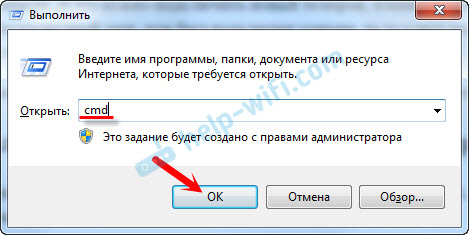
Turklāt komandrindā jums jāizpilda komanda Neth wlan šova profili. Tas parāda visu Wi-Fi tīklu sarakstu, informāciju par to, kas tiek saglabāts datorā, un paroli, no kuras mēs varam uzzināt.
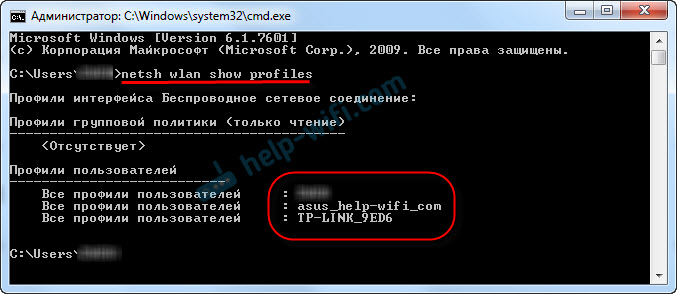
Lai uzzinātu paroli no Wi-Fi tīkla, kas mums nepieciešams, jums ir jāaizstāj tīkla nosaukums komandā:
Neth wlan parādīt profilu name = name_wifi_set taustiņš = notīrīt
Un izpildiet to komandrindā. Manā gadījumā komanda izskatās šādi:
Neth wlan rāda profilu nosaukums = tp-link_9ed6 taustiņš = notīrīt
Līnija "atslēgas saturs" norāda uz paroli no šī bezvadu tīkla.
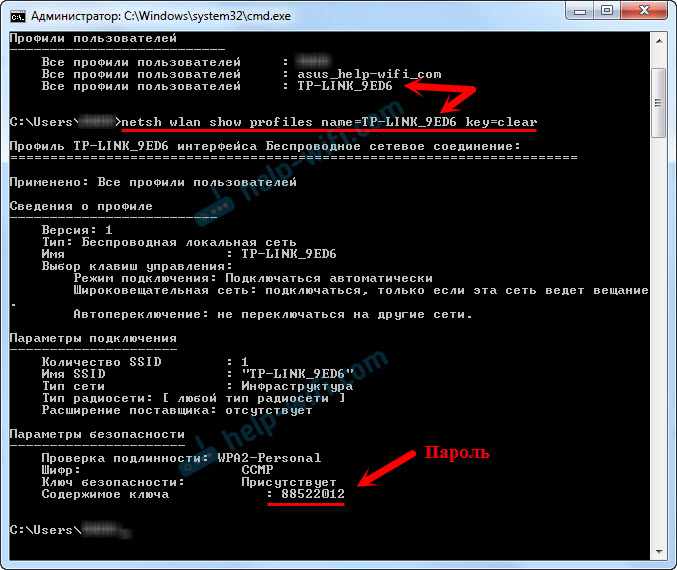
Tas faktiski ir viss. Tagad jūs zināt, kā, izmantojot divas komandas, jūs varat iegūt informāciju par Wi-Fi tīkliem, kuriem jūsu klēpjdators savulaik ir pievienots, vai personālo datoru. Ieskaitot paroli no šiem tīkliem.
Ja jums neizdevās vai jums ir atšķirīga problēma, tad aprakstiet to komentāros, mēs to sapratīsim.

